Po letním období klidu jsme se dočkali nové verze Capture One 16.5, která přináší kromě několika menších vylepšení dvě hlavní funkce: AI maskování lidí podobné tomu z Lightroom a funkci pro přenos vzhledu ze vzorové fotografie. Pojďme se na ně blíže podívat.
AI masky pro práci s portréty lidí
Když přibyly před časem AI masky, ocenil jsem jednoduchost spojenou s univerzálností – dvě tlačítka slouží pro výběr popředí nebo pozadí a na všechno ostatní je tu AI štětec, který vybere v podstatě jakýkoliv objekt nebo jeho část. Zdá se, že pro fotografy lidí to ale bylo málo a jejich zpětná vazba vedla k přidání nového tlačítka People do nástroje Layers & Masks. Tlačítko vytváří masky pro různé oblasti portrétů lidí dle nastavení v menu, které otevře malá šipka v jeho pravé části:
Názvy jednotlivých možností mluví za vše a shora dolů slouží k vytvoření masky těchto částí fotografovaných osob:
- Body Skin – pleť všude mimo obličej
- Face Skin – pleť obličeje
- Eyes – oči (konkrétně bělma a duhovky)
- Eyebrows – obočí
- Lips – rty
- Hair – vlasy
Každá z těchto voleb vybírá opravdu pouze popsanou část – Face Skin tedy nevybere například šíji, ale vynechá i oči a obočí, které mají v nabídce svou vlastní volbu. Nicméně jednotlivé oblasti lze libovolně kombinovat a v rámci jedné masky můžete tedy snadno spojit například Body Skin a Face Skin, jak je vidět na obrázku výše. Jakmile zvolíte požadovanou kombinaci, stačí zmáčknout tlačítko Create Mask a počkat si na výsledek. První použití na dané fotografii může chvilku trvat, protože se její obsah analyzuje, ale pokud budete posléze chtít přidat další vrstvu s jinou maskou (například rtů), stane se tak už v podstatě okamžitě, protože analýza rozpozná v jednom kroku všechny oblasti.
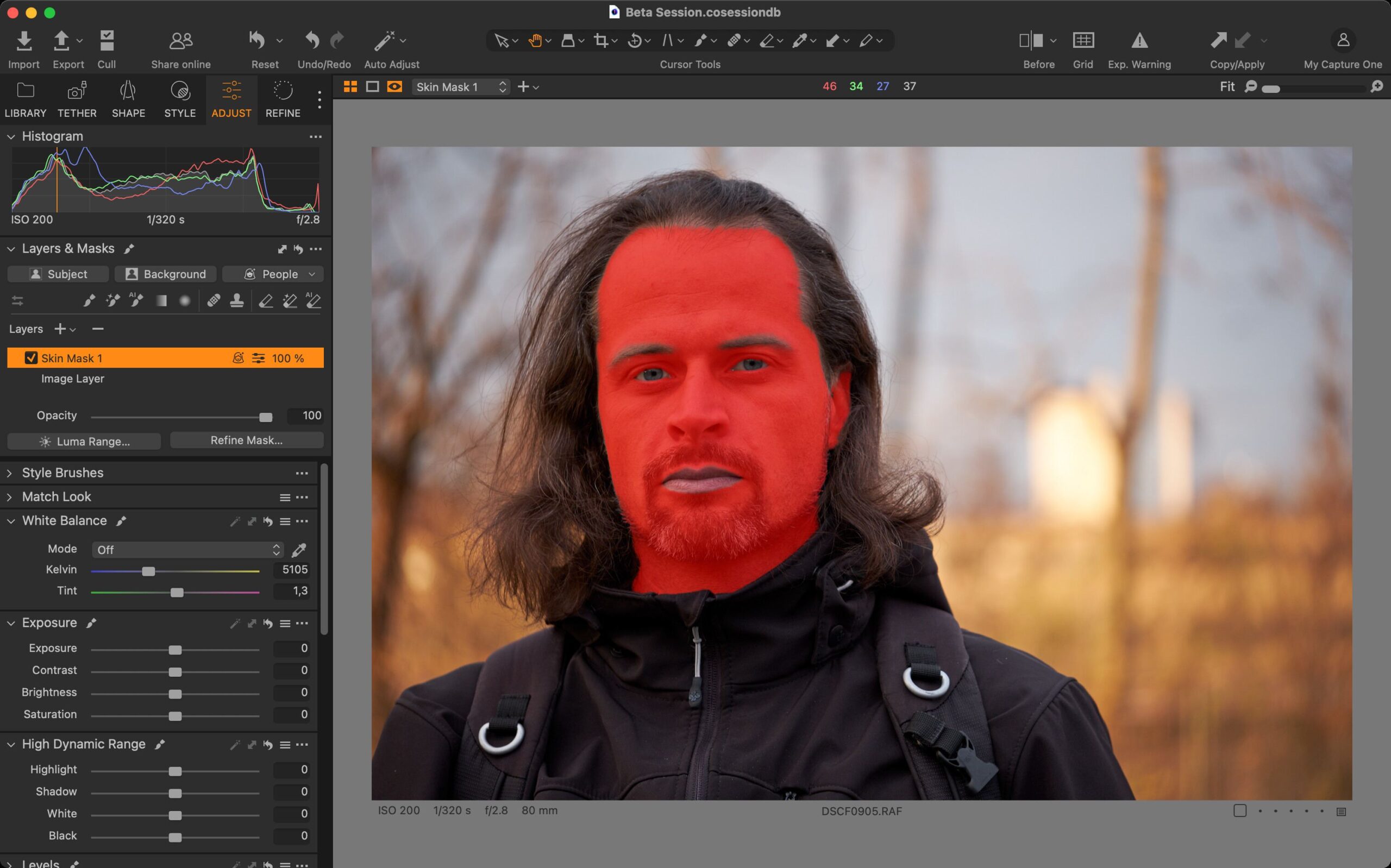
Kvalita výběru je dle mého testování opravdu velmi solidní, ale pochopitelně záleží i na konkrétní fotografii a například preciznost výběru vlasů závisí na tom, proti jak členitému pozadí je portrét pořízen.

AI výběr by měl rozpoznat vždy všechny lidi na fotografii (pokud byste chtěli upravovat jen například jednu tvář, jednoduše ostatní z masky vymažete běžnou gumou). Pokud vrstvy vytvořené tímto nástrojem zkopírujete na jinou fotografii nebo je uložíte do stylu, stejně jako u předchozích funkcí pro výběr motivu a pozadí (Subject a Background) dojde na cílovém snímku k detekci dané oblasti a vytvoření odpovídající masky:
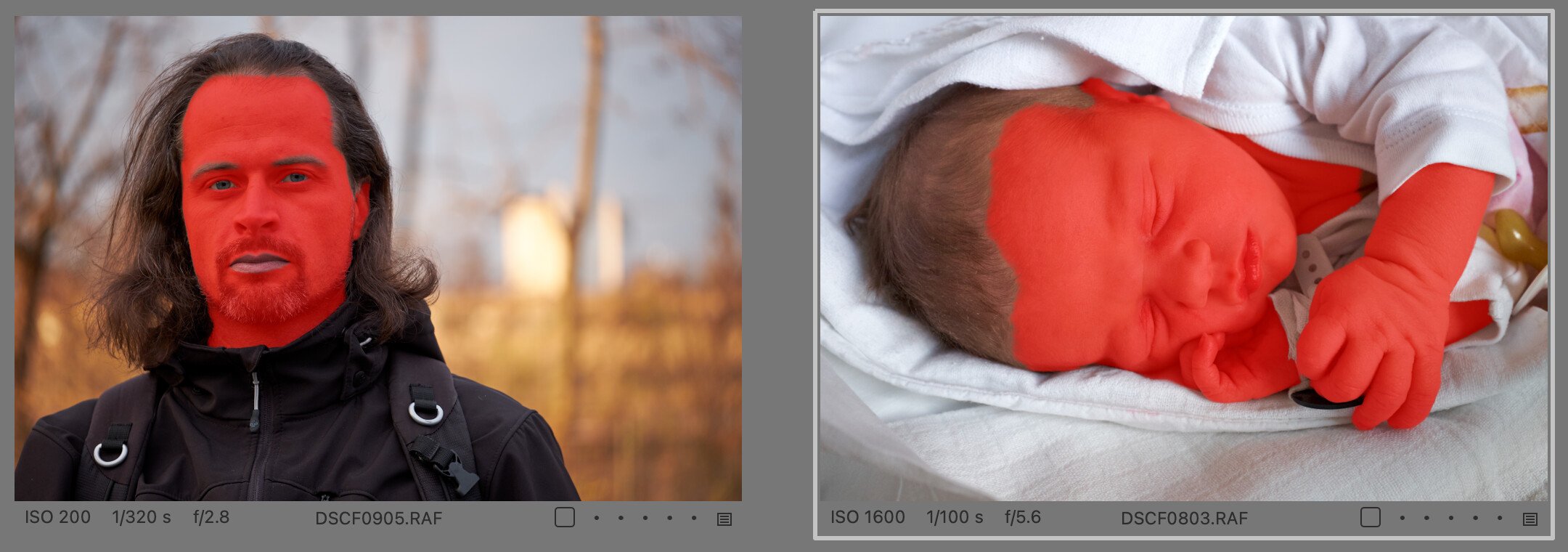
Match Look aneb kopírování vzhledu z referenční fotografie
Zatímco AI maskám pro fotografie lidí není v zásadě co vyčíst, s funkcí Match Look to mám trochu jinak. Nejdříve si pojďme říct, oč vlastně jde. Jedná se o vnitřně dosti složitý nástroj s naprosto jednoduchým uživatelským rozhraním, jehož úkolem je převzít styl (look) vzorové fotografie, kterou mu předložíme, a provést obdobnou úpravu na další fotografii (či fotografiích). To teoreticky samozřejmě skýtá bohaté možnosti, například:
- urychlení úpravy velkých setů fotografií
- snadné udržování konzistentního vzhledu fotografií
- vylepšení funkce stylů – reference může být nyní jejich součástí, takže styl by měl být chytrý a přizpůsobit se v podstatě jakékoliv fotografii
- usnadnění vytváření stylů – existující vzor sám vytvoří úpravy bez nutnosti ručně měnit jednotlivé posuvníky, a to i pokud vzorovácílová fotografie není ideální (např. je podexponovaná apod.)
- a trochu kontroverzně by tento nástroj mohl umožnit „loupit“ vycizelované styly dřívějších i současných fotografů – v tom lepším případě jako nástroj pro poučení a vylepšení svých schopností, v tom horším případě pro prachsprosté a bezpracné zkopírování osvědčeného vzhledu
Tolik teorie. Musím ale říct, že praxe je prozatím trochu jiná – nebo přinejmenším různorodá. Přiznám se, že po shlédnutí oficiálního představení funkce jsem byl ohromen tím, jak přesvědčivě funguje. Po testování betaverze (a nyní i ostrého vydání) ji ovšem hodnotím podstatně střízlivěji a hádám, že pro zmíněný webinář byly vybrány fotografie, se kterými Match Look fungoval optimálně. Jelikož za funkcí stojí opět AI, záleží pravděpodobně hodně na tom, na jakých obrazových datech se učila a tím pádem výsledek ovlivňuje, jestli vaše fotografie budou s naučeným modelem v souladu či nikoliv. Osobně jsem vyzkoušel jako reference celou řadu fotografií od svých přes volně dostupné na Unsplash až po licencovaná díla například od Ansela Adamse a musím říct, že výsledky nebyly tak jednoznačné, jak by člověk doufal.
Celkově se funkci Match Look daří napodobovat velmi výrazné stylizace, jako jsou třeba kontrastní černobílé nebo tónované fotografie. Jemnější úpravy se naopak podle mě trochu ztrácejí a v nezanedbatelném počtu případů byl výsledek zcela mimo.
Nechci nicméně vynášet vyloženě negativní soudy, protože se mi zdá, že v řadě případů bude funkce fungovat velmi dobře. Můj názor podložený prozatímním testováním je, že vám tento nástroj nejspíš pomůže, pokud zpracováváte série fotografií s podobným námětem, ale odlišným zachycením. Zdá se, že zvládne třeba portrétní focení v exteriéru (to studiové samozřejmě také, ale na něj obvykle stačí i prosté kopírování úprav), a umím si představit, že si poradí třeba se svatbou nebo alespoň jejími bloky (obřad, hostina). U krajiny nebo wildlife se mi ale výsledky jeví jako poměrně nahodilé. Na konci článku ukážu několik příkladů. Každopádně tuto funkci nezavrhuji, ale myslím, že bude potřebovat ještě vyladit.
Pojďme se ale podívat, kde ji najdeme a jak se používá. Jedná se o nový nástroj, který v záložce Adjust postranního panelu zaujal místo nástroje Smart Adjustments. Dává to smysl, protože Match Look je v podstatě jeho univerzálnějším nástupcem, který by měl zvládat podobné úkony (nicméně protože Smart Adjustments má určitá specifika, především to, že je přímo optimalizovaný na fotografie s lidmi, respektive jejich tvářemi, tak z Capture One nezmizel a můžete si jej do panelu vrátit):
Horní část nástroje Match Look slouží k určení referenční fotografie. Může to být jak váš snímek z katalogu nebo session, tak klidně jakákoliv fotografie ve formátu JPEG získaná třeba z internetu. Vzorovou fotografii sem můžete buďto přetáhnout myší (přímo z katalogu nebo odkudkoliv z počítače) a nebo použít právě zobrazenou fotografii z Capture One tlačítkem Use Selected Variants. Množné číslo ve slově Variants je na místě. Capture One totiž dovoluje použít jako referenci více fotografií najednou (jak z katalogu, tak v podobě přetažených souborů). V takovém případě dochází k jakémusi jejich zprůměrování a úprava se snaží vypadat tak, aby zapadla mezi všechny z nich.
V další části jsou pak čtyři sekce, v nichž určíte, jaké všechny nástroje chcete při přenesení vzhledu referenčního snímku použít:
- sekce Normalize zahrnuje
- expozici (Exposure)
- vyvážení bílé (White Balance)
- v Light & Contrast můžete povolit či zakázat použití nástrojů
- Contrast
- Brightness
- Highlights a Shadows z nástroje High Dynamic Range
- Whites a Blacks z téhož nástroje
- Levels
- a křivky (Curve) v režimu Luma
- v Color Adjust jsou to nástroje
- Saturation
- Basic Color Editor
- B&W aneb převod do černobílé
- a nakonec v Color Tone
- volba Master v nástroji Color Balance
- volby Shadows, Midtones a Highlights opět v Color Balance
- a křivky jednotlivých kanálů R, G a B v nástroji Curve
Posuvník Impact určuje intenzitu aplikovaného efektu – hodnota 100 značí, že by se fotografie měla stylem té referenční víceméně vyrovnat, hodnoty vyšší efekt ještě zesílí, a ty nižší jej naopak tlumí. Tady je důležité zmínit, že Impact nemá vliv na nástroje ze sekce Normalize – sjednocení expozice a vyvážení bílé se provádí vždy v plné intenzitě a nebo jej musíte úplně vypnout.
Poslední volba Apply as a new Layer vloží provedené úpravy do nové vrstvy, takže jejich efekt můžete rovněž tlumit pomocí průhlednosti této vrstvy – v tomto případě se samozřejmě ubere i na intenzitě nástrojů ze sekce Normalize. Naopak je třeba si uvědomit, že Capture One nedovoluje použít nástroj Black & White ve vrstvě, takže převod do černobílé se vždy provede jako globální úprava a průhlednost vrstvy na něj nemá vliv.
Jakmile máte vše nastaveno podle vašich představ, stačí už jen vybrat cílové fotografie a aplikovat na ně chytrou úpravu tlačítkem Apply. Je důležité zmínit, že výše vyjmenované nástroje budou opravdu použity pro dosažení výsledné úpravy. Capture One se pokusí odvést v napodobení stylu referenčního snímku co nejlepší práci, ale pokud výsledek není perfektní, uvidíte přesně, jaké posuvníky byly použity a s jakými hodnotami – naprosto stejně, jako kdybyste úpravu prováděli ručně. Je tedy snadné do výsledku zasáhnout a vyladit jej. Pochopitelně to také znamená, že Capture One nemůže fotografii celou předělat od základu – není to generativní AI, která vymění nebe za jiné, aby se fotografie více přiblížila zvolenému vzoru. To jsem samozřejmě zohlednil při testování. Pojďme tedy na několik ukázek použití této funkce – lepších i horších. Varianta fotografie s úpravou provedenou pomocí Match Look je vždy označena šedým rámečkem a pokud není řečeno jinak, originál najdete vlevo nahoře a referenční fotografii vlevo dole:
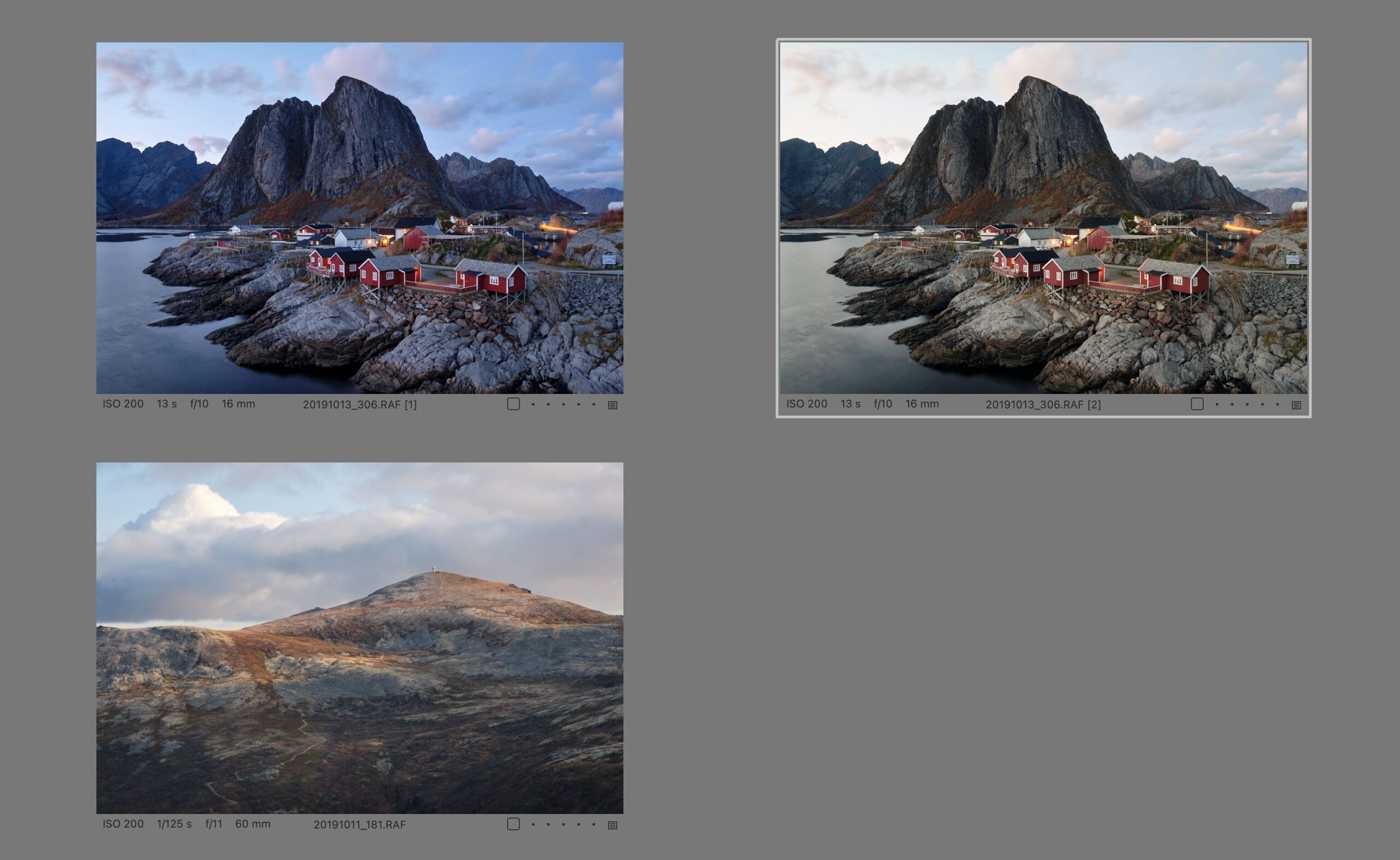
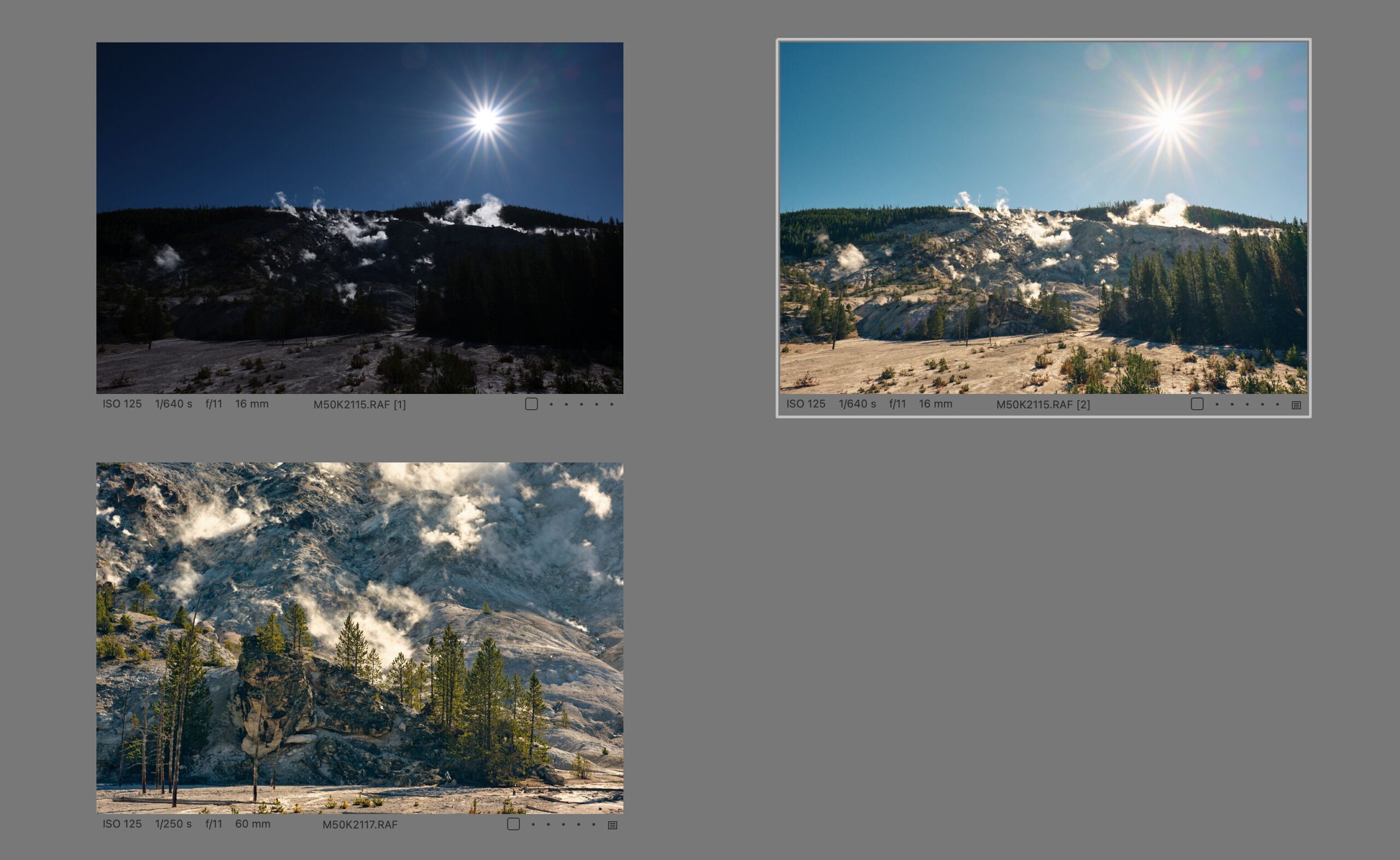
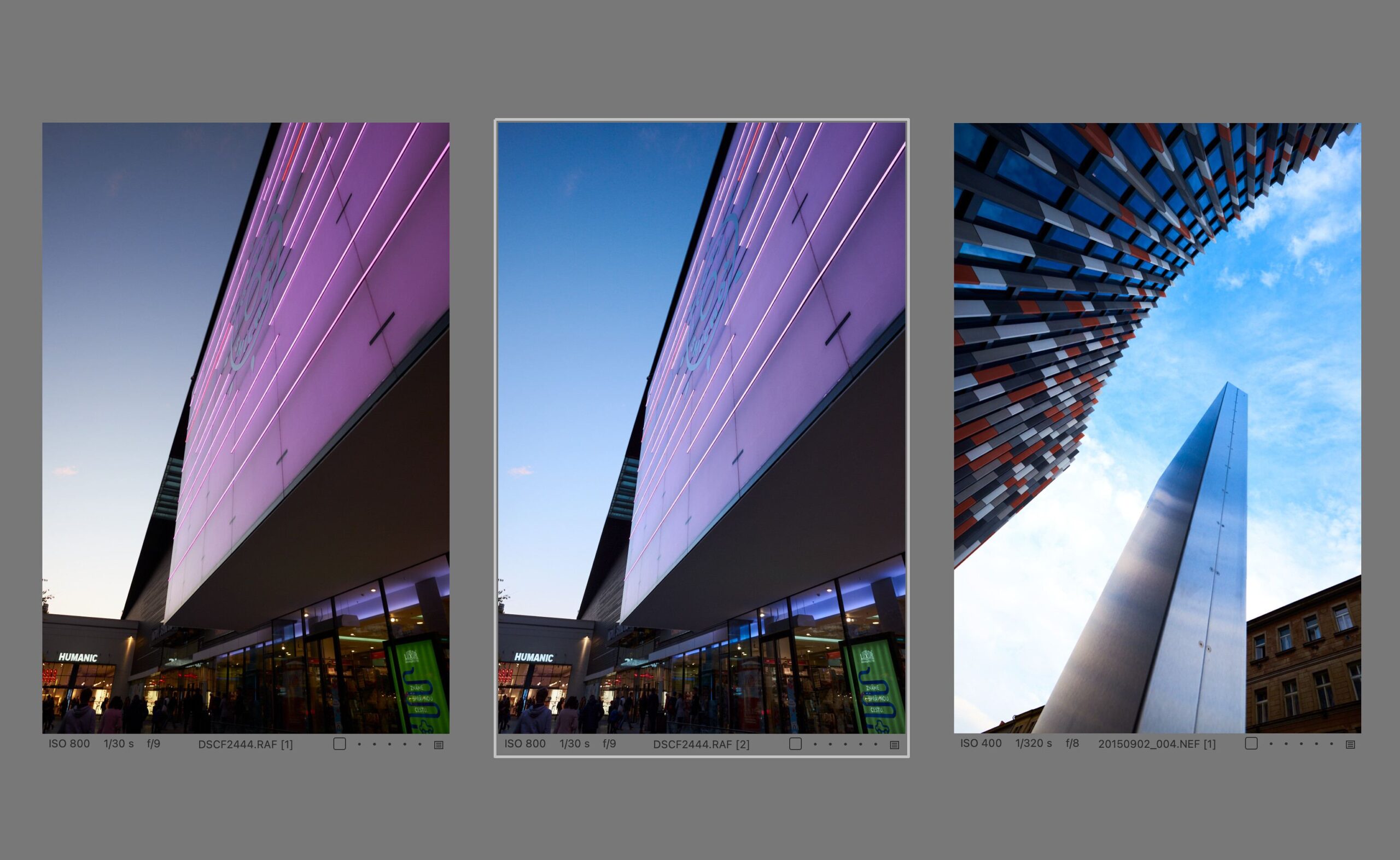
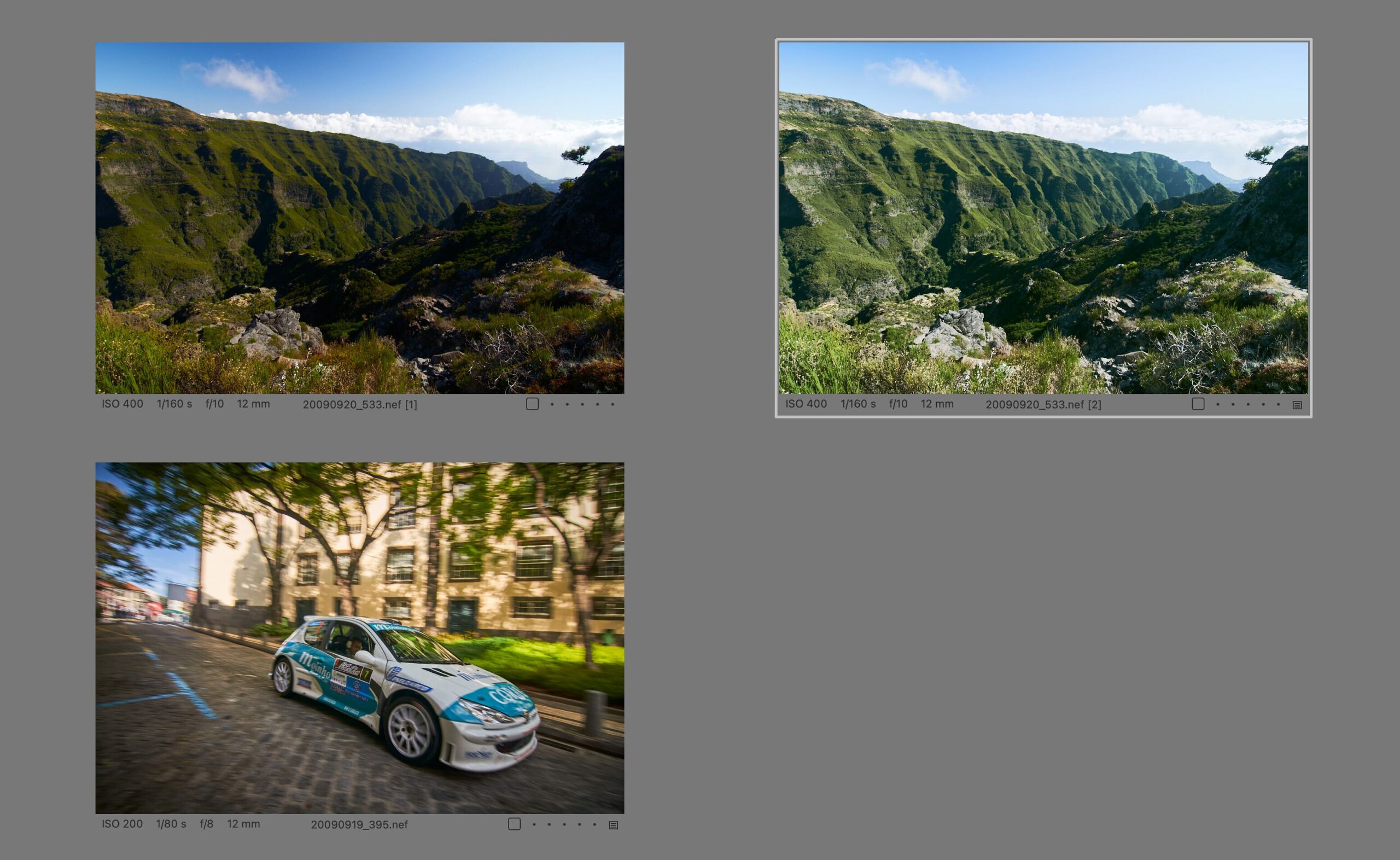
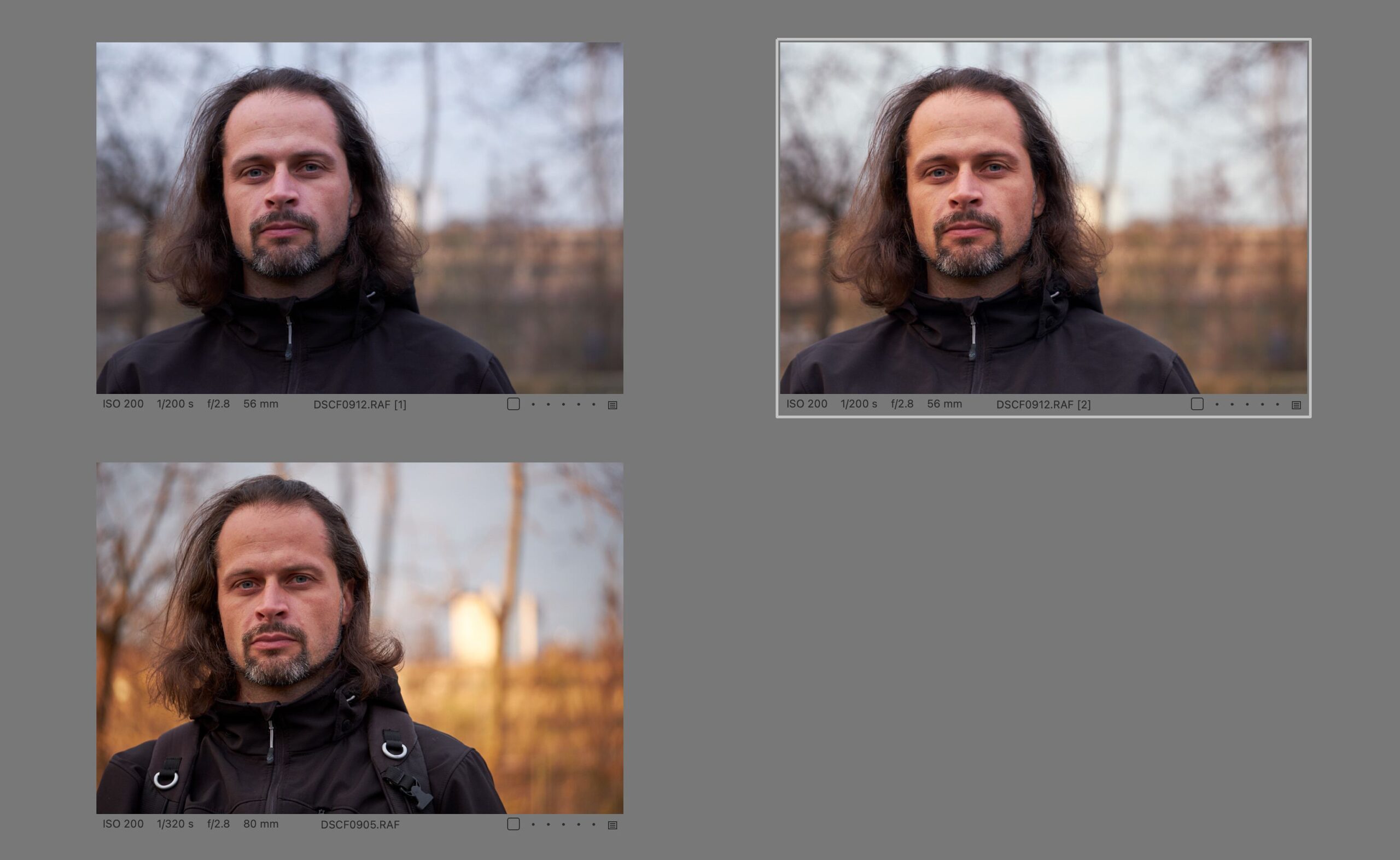
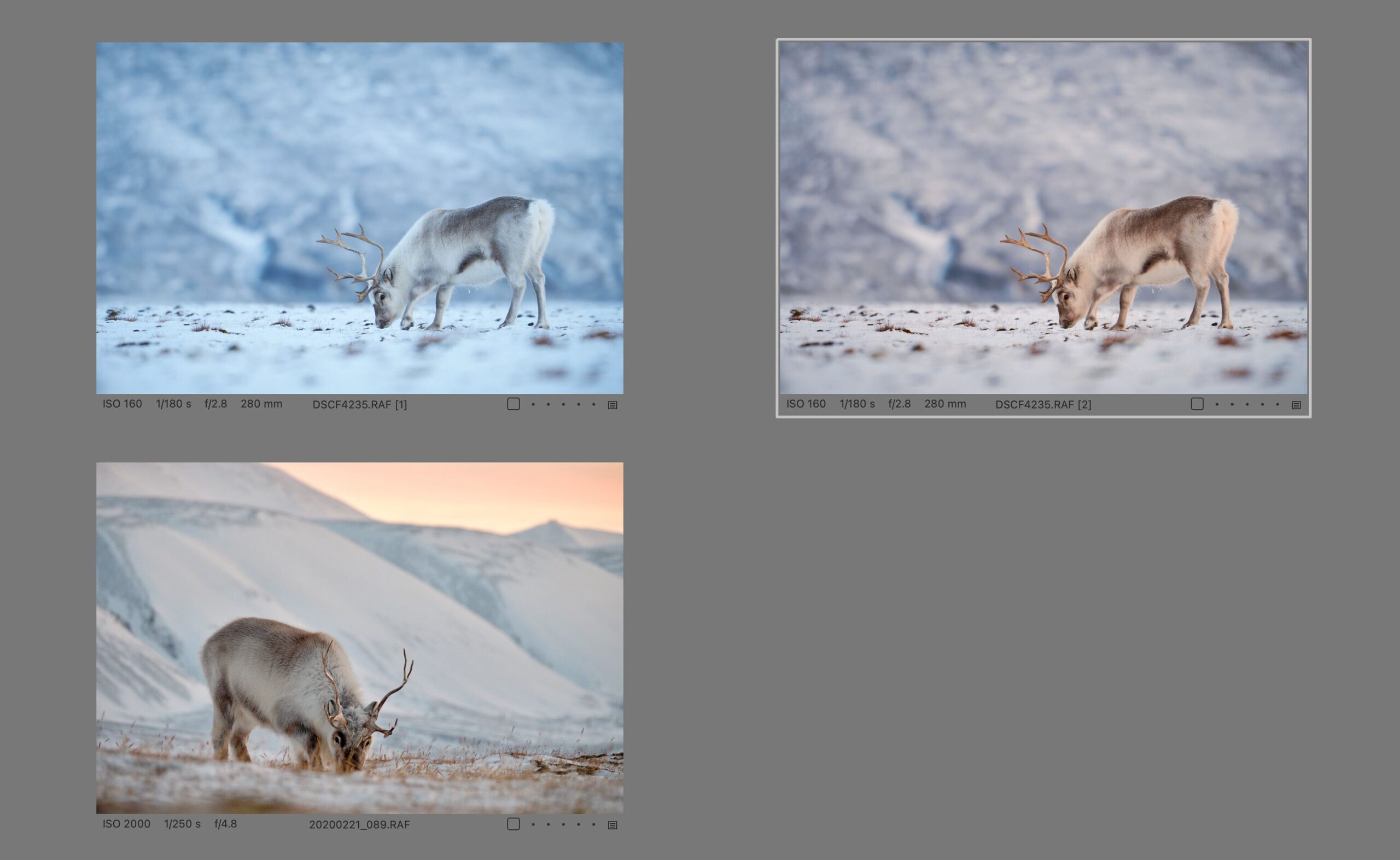
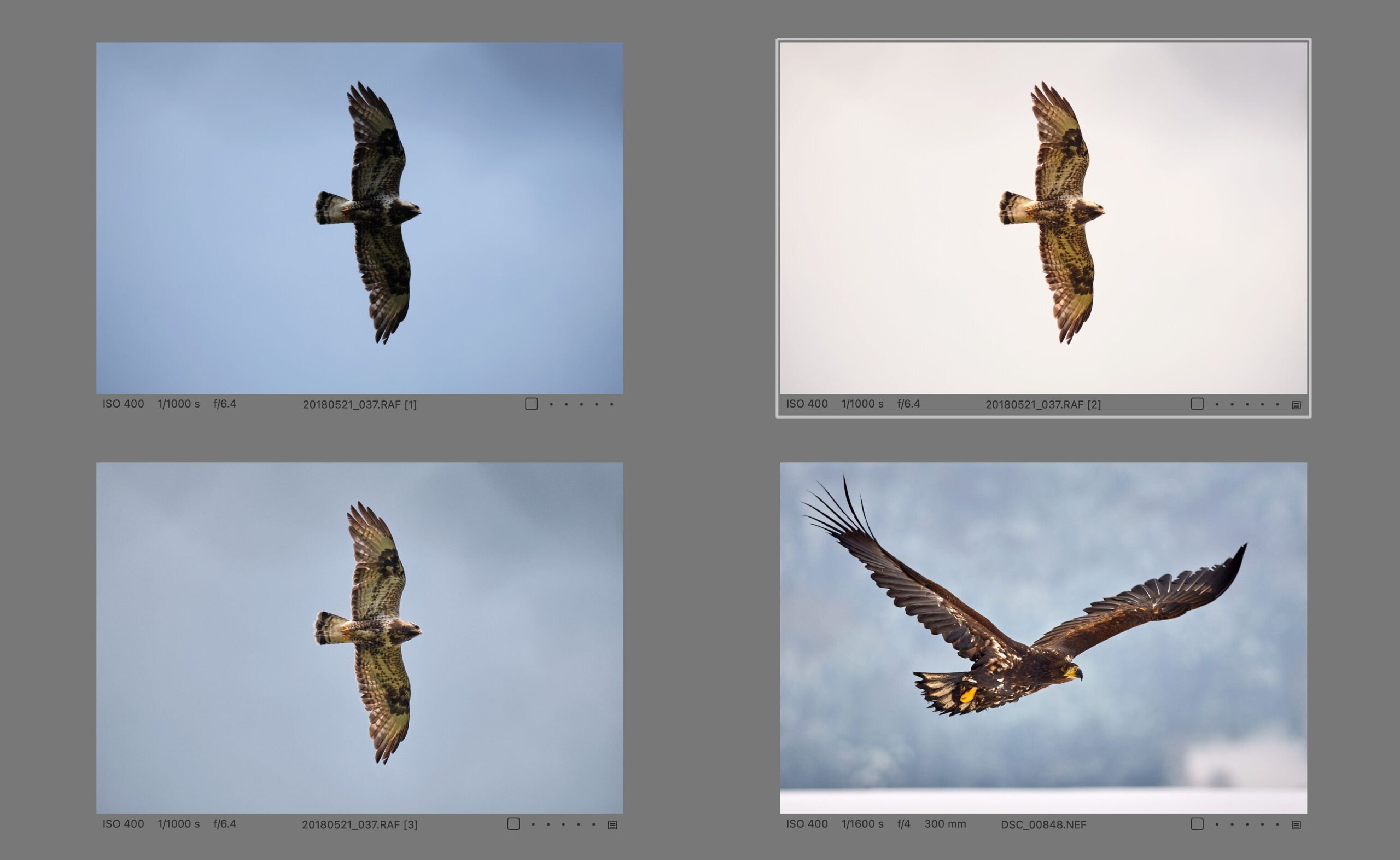
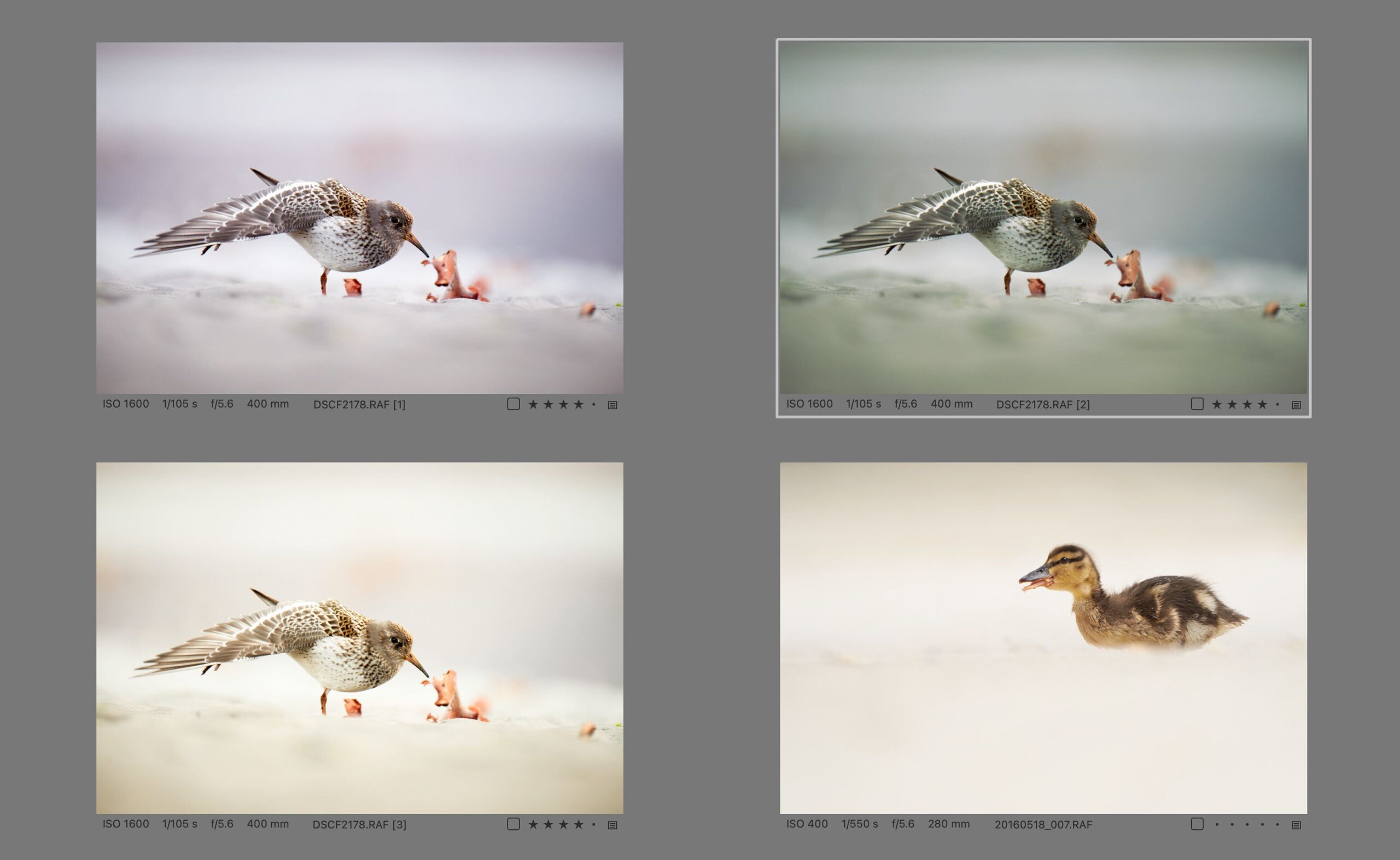
Jak vidno, chování Match Look je někdy poněkud nepředvídatelné. Je klidně možné, že pro váš konkrétní žánr a styl bude fungovat perfektně a stane se pro vás nejzásadnější novinkou. Stejně tak může zůstat stát bokem a na jeho využití dojde jenom občas, což bude asi prozatím můj případ.
Další novinky
Nemohu říct, že jsem potěšen tím, jak aktuální další novinky zavádějí více zmatku do toho, co která verze Capture One umí. Většina z nich je totiž součástí jen předplatných Studio a All In One. Druhá jmenovaná verze byla přitom doposud prostě klasické Capture One Pro, ale zahrnující aplikace pro počítače i mobilní zařízení spolu s cloudovou službou Live pro komunikaci s klienty. Od této verze dostává předplatné All In One i některá funkční rozšíření oproti základní verzi Pro, což už – jak uvidíte – není vždy tak docela logické, a osobně to vnímám spíše jako tlak na přechod k dražšímu předplatnému, byť prozatím nejde o nějaké nepostradatelné vlastnosti.
Cloud Settings je nová funkce umožňující využít cloudu Capture One k synchronizaci klávesových zkratek, exportních předvoleb, workspace a stylů napříč zařízeními jednoho uživatele. Tady vnímám zařazení pouze do předplatných Studio a All in One jako rozporuplné – na jednu stranu obě vyšší předplatná přeci jen více počítají s nasazením na několika zařízeních, na stranu druhou i běžná verze Pro poskytuje licenci pro více počítačů a není tu tedy logický důvod, proč by si její uživatele nemohli chtít nechat tato nastavení synchronizovat.
Rovněž funkce výměny pozadí (Replace Background) je součástí předplatných Studio a All In One. Tady už pro zařazení do verze All In One nevidím žádnou logickou motivaci. Naštěstí nejde zdaleka o tak převratnou funkci, jak by se mohlo zdát. Technicky vzato je to jen integrace externí placené služby Photoroom, která se o nahrazení pozadí postará a do katalogu vrátí JPEG. Nic, co by se nedalo zvládnout i mimo integraci s Capture One, případně by bylo relativně snadné vytvořit pro tento účel plug-in.
Třetí funkcí zařazenou do obou vyšších předplatných je integrace Content Credentials což je standard pro jakési digitální potvrzení či záznam toho, co se s fotografií při úpravách v Capture One stalo, tedy jak byla upravená. Zdá se, že Content Credentials by mohla být pro důvěryhodnost a transparentnost fotografií do budoucna důležitou technologií, kterou už dnes přímo podporují i některé fotoaparáty. Pokud se opravdu uchytí, pak bych osobně považoval za rozumné, aby byla součástí všech editačních nástrojů a nelimitoval bych ji na vyšší verze předplatného – byť v tuto chvíli pro ni asi nebude mít většina uživatelů takové využití. Uvidíme, co přinese v tomto směru budoucnost.
Menší praktická vylepšení dostal tethering. Patří mezi ně zvukový signál při připojení a hlavně odpojení fotoaparátu, což je užitečné zejména tehdy, když k tomu dojde během focení neplánovaně. Pro samotné focení přibylo tlačítko v hlavní nástrojové liště, které navíc i signalizuje připravenost fotoaparátu. A pro případ problémů s připojením se nabízí dodatečná nápověda s možnými řešeními a zlepšila se chybová hlášení, aby byla srozumitelnější a návodnější.
Jako vždy samozřejmě přibyla podpora dalších fotoaparátů (Fujifilm X-M5, Canon R100) a došlo i k opravám chyb na obou platformách.
Capture One se slevou 20 %
Ti nejrychlejší z vás získají 20 % slevu na Capture One pouhým použitím tohoto odkazu! Sleva platí na první platbu licence nebo ročního předplatného a je určena pouze pro nové zákazníky. Stejnou slevu získám při další platbě i já.
Jestliže s Capture One pracujete nebo se na to chystáte, mohla by se vám hodit má e-kniha Capture One efektivně vycházející ze stejnojmenného seriálu, který zde na Paladixu vycházel v letech 2015 a 2016. Text byl od té doby mnohokrát aktualizován až po současnou verzi 23.
Pořádám též individuální kurzy práce v Capture One a dalších nástrojích pro úpravy fotografií.
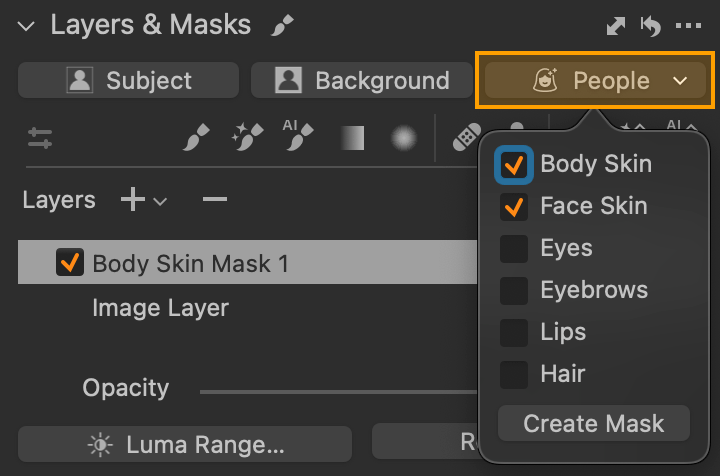
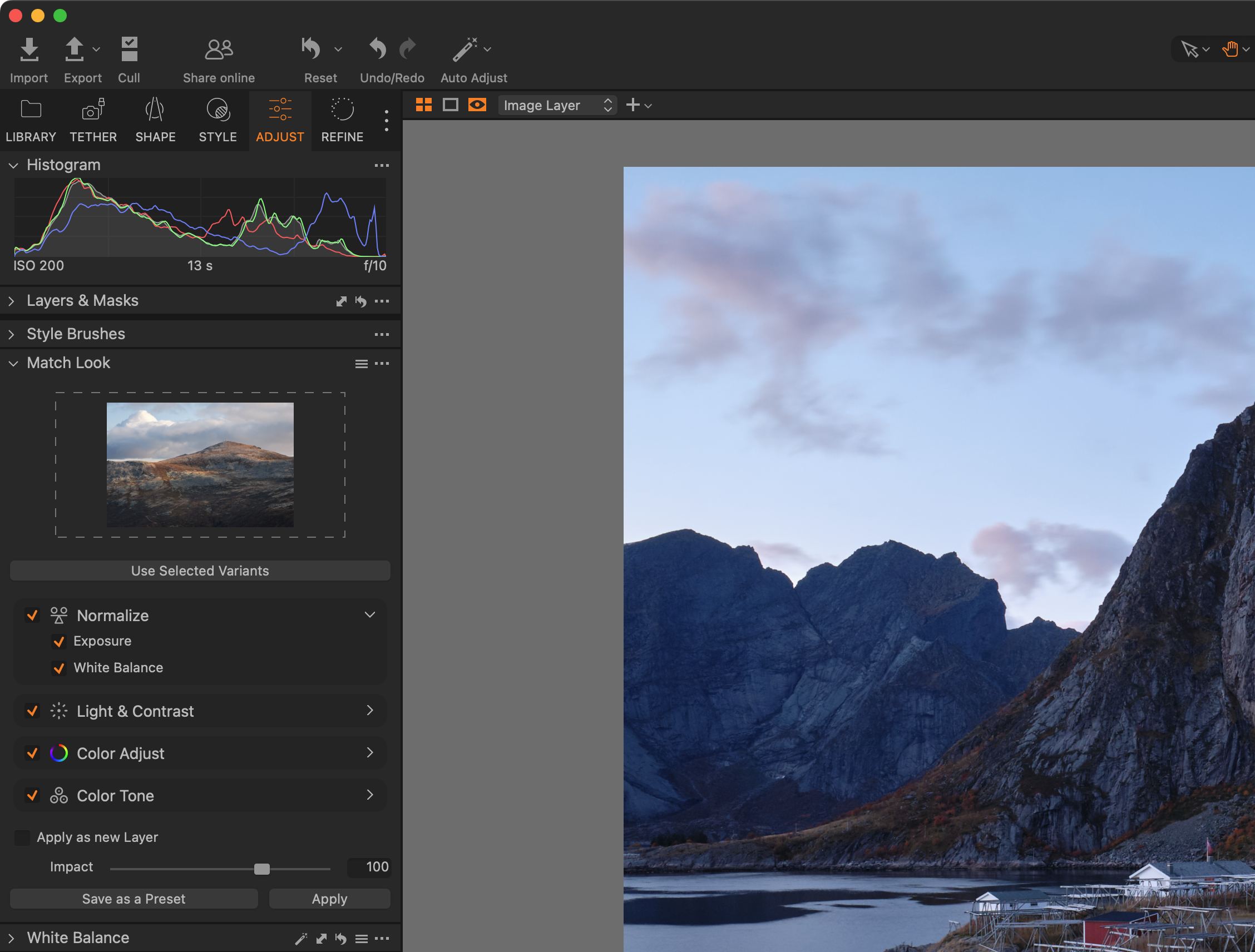
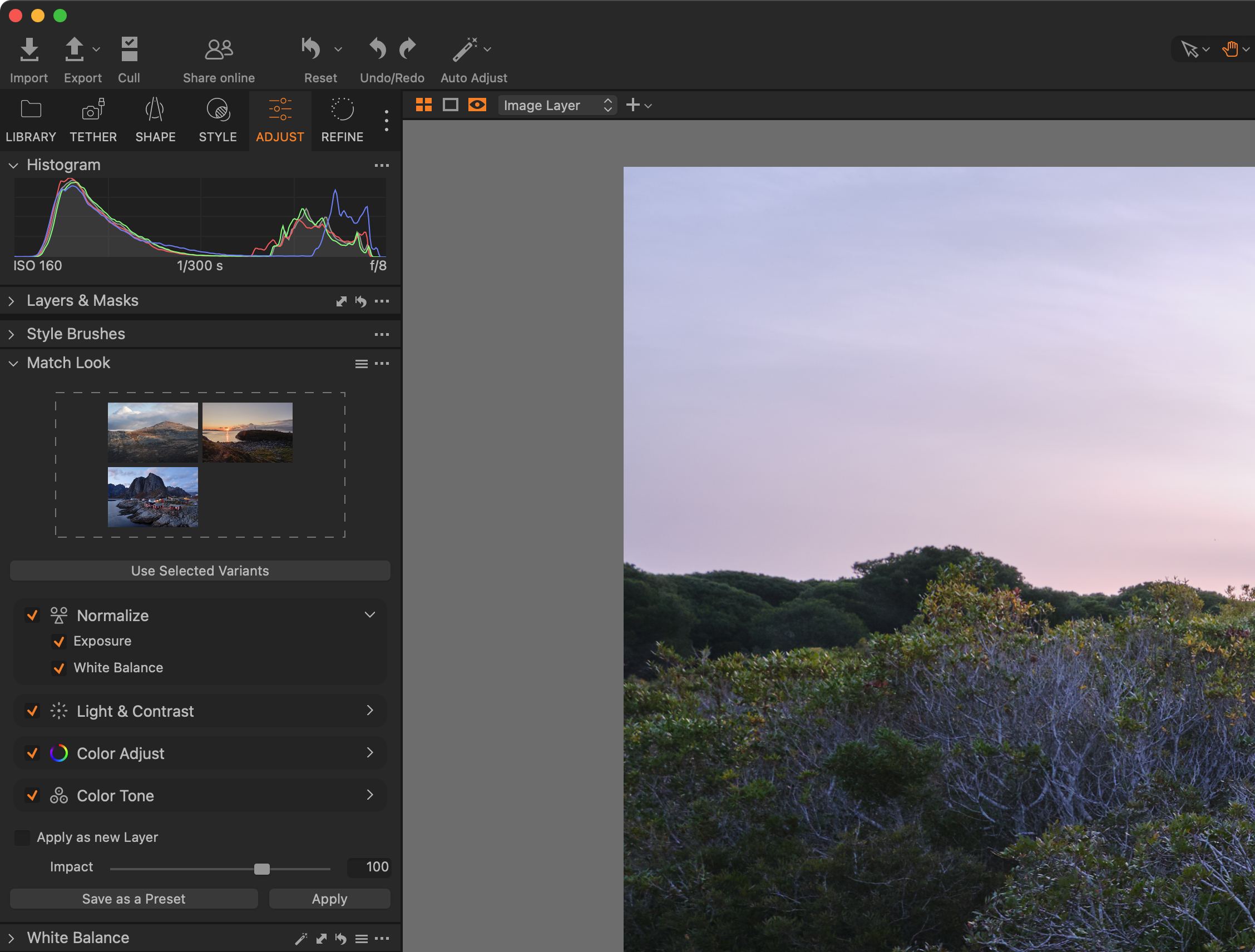
Adobe omezilo licenci Photoshop Elements na 3 roky. Proto nenažraný Capture ani nepřekvapil tříštěním novinek pro různé verze. Co bude dál, AI odšum pouze pro předplatné? Děkuji, nechci.